Microsoft Access je aplikace pro správu databází. Pod slovem databáze si můžeme představit zjednodušeně například seznam klientů firmy, seznam knih v knihovně, přehled pohybů na účtu atd.
Access slouží pro správu relačních databází a je tedy alternativou například databáze MS SQL nebo Oracle. Oproti nim toho umí méně, ale je zase jednodušší. Navíc to, co se naučíte v Accessu, je pak v jiných databázích z velké části použitelné.
Do jisté míry je alternativou také k Power Pivotu - ten je ale více zaměřený na Business Intelligence.
Naším úkolem, v něolika dílech seriálu, bude postupně vytvořit superjednoduchou aplikaci pro správu knihovny.
V tomto díle si ukážeme, jak vytvořit první tabulku - aplikace se bude skládat z několika takových tabulek. Pak si ukážeme jak tabulky propojit, vytvořit nad nimi dotaz a formulář s vyklápěcím polem.
V první tabulce bude seznam knih, které knihovna má.
Otevřu Access.
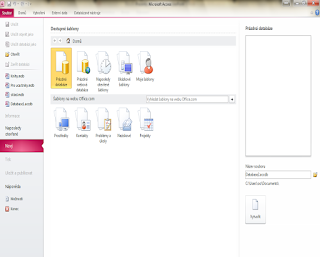
Vyberu si, že chci prázdnou databázi, a vpravo dole kliknu na "Vytvořit". Tím se databáze vytvoří - na rozdíl např. od Wordu nebo Excelu musím příslušný soubor vytvořit ještě než začnu cokoliv dělat.
Objeví se mi první tabulka.
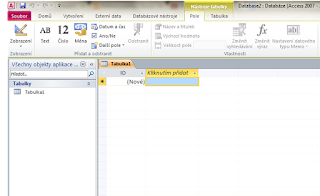
Řekněme, že v této tabulce bude název knihy a pořizovací cena knihy - další políčka přidáme později. V tabulce bude také ID - identifikační číslo, které bude pro každou položku (knihu) unikátní. Tím si zajistím, že se mi v budoucnu knihy nebudou plést.
ID se o sebe postará samo, musím tedy vytvořit pole pro název a pro cenu.
Ve druhém sloupečku vyberu Text:
A napíšu, jak se bude pole jmenovat. V tomto případě "Název knihy".Access slouží pro správu relačních databází a je tedy alternativou například databáze MS SQL nebo Oracle. Oproti nim toho umí méně, ale je zase jednodušší. Navíc to, co se naučíte v Accessu, je pak v jiných databázích z velké části použitelné.
Do jisté míry je alternativou také k Power Pivotu - ten je ale více zaměřený na Business Intelligence.
Naším úkolem, v něolika dílech seriálu, bude postupně vytvořit superjednoduchou aplikaci pro správu knihovny.
V tomto díle si ukážeme, jak vytvořit první tabulku - aplikace se bude skládat z několika takových tabulek. Pak si ukážeme jak tabulky propojit, vytvořit nad nimi dotaz a formulář s vyklápěcím polem.
V první tabulce bude seznam knih, které knihovna má.
Otevřu Access.
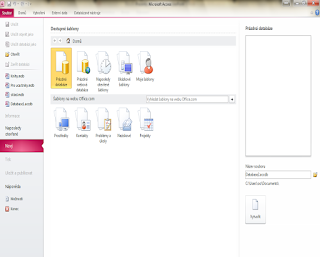
Vyberu si, že chci prázdnou databázi, a vpravo dole kliknu na "Vytvořit". Tím se databáze vytvoří - na rozdíl např. od Wordu nebo Excelu musím příslušný soubor vytvořit ještě než začnu cokoliv dělat.
Objeví se mi první tabulka.
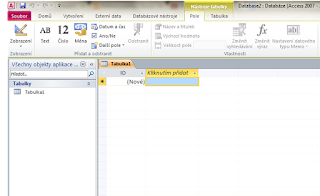
Řekněme, že v této tabulce bude název knihy a pořizovací cena knihy - další políčka přidáme později. V tabulce bude také ID - identifikační číslo, které bude pro každou položku (knihu) unikátní. Tím si zajistím, že se mi v budoucnu knihy nebudou plést.
ID se o sebe postará samo, musím tedy vytvořit pole pro název a pro cenu.
Ve druhém sloupečku vyberu Text:
To samé provedu s pořizovací cenou, jen datovým typem bude místo textu měna.
Tím jsem si připravil tabulku, kterou si pro jistotu uložím tlačítkem vlevo nahoře. Teď si ji mohu naplnit knihami. Např. takto:
A tím mám první tabulku hotovou. Všimněte si, že vlevo nahoře (ikona s trojůhelníkem) je možné vybírat možnosti zobrazení tabulky. Nás zatím zajímá zobrazení Datový list a Návrhové zobrazení. První je vhodnější pro prohlížení dat, druhé pro návrh struktury tabulky.
Tady je soubor ke stažení:
https://www.dropbox.com/s/j2s9aqy13plw7m1/access_prvni_dil.accdb





Žádné komentáře:
Okomentovat